DHCP: Die Kunst der Verwaltung von IP-Adressen. Open-Source-Systeme in der IT.
Für das komfortable Zusammenspiel einzelner Maschinen schlagen wir vor, sie zu einem lokalen Netzwerk zusammenzufassen. So können Sie:
- zugriff auf das Internet von einem PC aus über eine einzige Verbindung;
- dateien austauschen und Dokumente auf einem Drucker drucken.
Durch das Aktivieren von DHCP können Sie problemlos jedes Netzwerk einrichten.
Darüber hinaus erhalten Sie die Möglichkeit fernbedienung jeder Computer, der Teil des Netzwerks ist. Ein ADSL-Modem oder ein eingebauter Router wird helfen, eine solche Möglichkeit zu organisieren. Alles, was Sie tun müssen, ist DHCP auf dem Netzwerkadapter jedes PCs zu aktivieren und den Modem- oder Router-Dienst mit dem gleichen Namen zu starten. Das Gerät wird als Server fungieren. Perfekt, dass das DHCP-Setup auch dem nicht vorbereiteten Benutzer keine Probleme bereitet.
Wie aktiviere ich DHCP? Diese Frage interessiert viele Nutzer, weil nur wenige Menschen schon einmal darauf gestoßen sind. Dynamic Host Configuration Protocol - so wird die obige Abkürzung übersetzt. Dies ist ein spezielles Konfigurationsprotokoll, das die automatische Konfiguration von Computern ermöglicht. Er hilft ihnen, miteinander zu interagieren.
Aktivieren Sie DHCP
Bevor Sie ein Netzwerk zwischen Ihren Computern erstellen können, müssen Sie den DHCP-Serverdienst auf dem Router oder Modem aktivieren. Wenn Sie in diesem Fall nicht wissen, wie das geht, lesen Sie in der Bedienungsanleitung Ihres Geräts nach. Nachdem Sie den Dienst aktiviert haben, müssen Sie ihn neu starten. Als Nächstes müssen Sie überprüfen, ob der Dienst einen DHCP-Client auf allen Computern ausführt. Mach es einfach genug. In Windows Vista und Windows 7 müssen Sie nur den Befehl services.msc in die Suche eingeben, die nach dem Drücken der Schaltfläche über der Schaltfläche Start angezeigt wird. Drücken Sie Enter. In dem sich öffnenden Fenster können Sie DHCP aktivieren oder deaktivieren. Der Typ des Service-Starts sollte automatisch sein, andernfalls sollte es so gemacht werden. Wie bei Windows XP muss der obige Befehl in das Eingabefeld eingegeben werden, das durch Drücken von Strg + R aufgerufen werden kann. Nachdem Sie die entsprechende Zeile gefunden haben, klicken Sie darauf rechtsklick Maus und wählen Sie "Eigenschaften", dann in der "Art des Starts" auf "Automatisch". Klicken Sie auf "OK" und starten Sie den PC neu. Umgekehrt kann der Dienst in umgekehrter Reihenfolge ausgeführt werden.
DHCP (Dynamic Host Configuration Protocol) ist ein Netzwerkprotokoll, mit dem Computer automatisch empfangen werden können IP-Adresse und andere Parameter, die für die Arbeit an einem TCP / IP-Netzwerk erforderlich sind. Dieses Protokoll arbeitet nach dem Client-Server-Modell. Zur automatischen Konfiguration greift der Client-Computer in der Netzwerkgeräte-Konfigurationsphase auf den DHCP-Server zu und erhält von dort die notwendigen Parameter. Der Netzwerkadministrator kann den Adressbereich festlegen, den der Server an Computer verteilt. Dies vermeidet die manuelle Konfiguration von Netzwerkcomputern und reduziert Fehler.
DHCP ist ein Client-Server-Protokoll, dh ein DHCP-Client und ein DHCP-Server sind an seinem Betrieb beteiligt. Die Datenübertragung erfolgt mit dem UDP-Protokoll, während der Server Nachrichten von Clients an Port 67 empfängt und Nachrichten an Clients an Port 68 sendet.
Übergeben von DHCP-Anfragen über iptables. Regeln für iptables: $ IPT -A INPUT -i $ LAN195 -p udp -m Multiport --port 67:68 -j ACCEPT $ IPT -A EINGABE -p udp -m multiport --port 67:68 -j DROP
DHCP-Serverfunktionen
Aber der Hauptvorteil von DHCP ist überhaupt nicht, dass es automatisch IP-Adressen verteilen kann. Dieses Protokoll endet dort nicht. Sein Hauptwert liegt woanders: Mit seiner Hilfe können Sie Hosts andere, gleich wichtige Einstellungen zuweisen. Zum Beispiel:
/ usr / local / sbin / dhcpd
Standardgateways Wenn in Ihrem Netzwerk mehrere Internetkanäle vorhanden sind (um einen reibungslosen Betrieb zu gewährleisten), können Sie den Hosts mehrere Gateways und die Reihenfolge ihrer Präferenzen zuweisen. Bei Ausfall eines der Kanäle wird automatisch auf den Backup-Kanal umgeschaltet, ohne dass Sie eingreifen müssen. Es ermöglicht auch den einfachsten Lastausgleich zwischen Kanälen zu organisieren, indem eine Hostgruppe als Gateway einer Hostgruppe und eine zweite Gruppe einer anderen Gruppe mit DHCP zugewiesen wird.
Statische Routen Wenn Ihr Netzwerk über mehrere Subnetze verfügt, die über Router verbunden sind, können Sie Hosts mithilfe von DHCP automatisch über die Existenz von Routen zu anderen Subnetzen informieren. Und dies, falls gewünscht, kann nur für die Auserwählten erfolgen - zum Beispiel mit der Bindung an den MAC. Dieselbe Option ist nützlich, wenn Sie den VPN-Zugriff auf das Unternehmensnetzwerk organisieren. VPN-Clients können nur über Routen zu den benötigten Subnetzen informiert werden, sodass andere Subnetze für VPN-Benutzer nicht verfügbar sind.
Zeitverschiebung Wenn sich Ihre Benutzer häufig in unterschiedlichen Zeitzonen befinden (z. B. von St. Petersburg nach Wladiwostok und zurück), können Sie die Systemuhr Ihres Laptops durch DHCP dazu zwingen, sich an Ihre Ortszeit anzupassen.
Zeitsynchronisationsserver Da Computeruhren für ihre Ungenauigkeit berühmt sind, ist es wünschenswert, sie mit irgendeiner Art von Referenztakt zu synchronisieren. Dies geschieht über den NTP-Dienst. Serverinformationen Die Zeitserverkonfiguration kann mithilfe von DHCP an Hosts verteilt werden.
Zusätzliche Informationen in Mann
\u003e man dhcp-options # beschrieb den in der Konfigurationsdatei gültigen Ausdruck\u003e man dhcp-eval\u003e uname -a FreeBSD ns.com.ua 7.2-RELEASE-p2 FreeBSD 7.2-RELEASE-p2 # 0: Mi Jun 24 00:57:44 UTC 2009 [E-Mail geschützt]: / usr / obj / usr / src / sys / GENERIC i386\u003e cd / usr / ports / net / isc-dhcp31-server\u003e make sauber machen\u003e cp /usr/local/etc/dhcpd.conf.sample / usr / local /etc/dhcpd.conf\u003e ee dhcpd.conf # dhcpd.conf # # Beispielkonfigurationsdatei für ISC dhcpd # # Allgemeine Optionen für alle unterstützten Netzwerke ... option domain-name "example.org"; # Standard-Domain-Option Domain-Name-Server 4.2.2.2, 208.67.222.222; # DNS Server Standard-Lease-Zeit 1200; # lease time (standardmäßig 600) max-lease-time 7200; # max rental time # Verwenden Sie diese Dub-Updates global. # ddns-update-style none; # Ist der Server autorisierend - verantwortlich? DHCP-Serverohm autoritativ; # ad-hoc-DNS-Update-Schema - auf "keine" gesetzt, um dynamische DNS-Updates zu deaktivieren. # Methode für dynamisches DNS-Update. Deaktivieren bei Verwendung von statischem DNS - in den meisten # Netzwerken ist dies der Fall. Andernfalls müssen Sie einen DNS-Server konfigurieren (z. B. bind) ddns-update-style none;
Um den Parameter log-facility zu verwenden, müssen Sie syslog.conf konfigurieren und die Rotation in newsyslog.conf protokollieren.
# Nachrichtenquelle für die Protokollierung über syslogd log facility local7; # Es wird Ihnen helfen, die Netzwerktopologie zu verstehen. Subnetz 10.152.187.0 Netzmaske 255.255.255.0 () # Dies ist eine sehr einfache Subnetz-Deklaration. Subnetz 10.26.95.0 Netzmaske 255.255.255.0 (# das Subnetz, aus dem der Bereich 10.26.95.1 10.26.95.240 ausgegeben wird; # die IP-Intervalle für die Ausgabe an Clients Option domain-servers-server 10.26.95.253; Option Router 10.26.95.253; # Gateway ( Standardgateway) für Client #option netbios-name-servers 192.168.1.51; # WINS-Serveradresse (falls vorhanden) #option domain-name-servers 192.168.1.51; # AD-Server DNS-Adresse #option Domänenname "office.mydomen .ru "; # full domain name AD) # Feste IP-Adressen können auch für Hosts angegeben werden. Diese Adressen sollten nicht auch für die dynamische Zuweisung verfügbar sein. # Hosts, für die feste IP-Adressen angegeben wurden, können mit # BOOTP oder DHCP booten. Es ist nicht möglich sicherzustellen, dass keine Verbindung hergestellt werden kann. # Bindung von permanenter IP an MAC-Adresse netzwerkkarte Host-Host Darkfire (Hardware-Ethernet 00: 15: f2: 4b: Anzeige: 5c; # MAC-Adresse der Host-Netzwerkkarte feste Adresse 10.26.95.251; # IP-Adresse zu diesem Host zuweisen) Host user1 (Hardware-Ethernet 00:00: 1c: d3: 9e: 40; feste Adresse 10.26.95.10;) host user2 (Hardware-Ethernet 00: 14: 2a: 1c: 16: 31; feste Adresse 10.26.95.11;)
Registrieren Sie Zeichenfolgen in rc.conf
Dhcpd_enable = "YES" dhcpd_flags = "- q" # deaktiviert die Ausgabe von Copyright und anderen Dingen beim Starten von dhcpd dhcpd_ifaces = "rl0 vr0" # die Netzwerkschnittstelle, auf der Dhcpd funktionieren wird. Mehrere Schnittstellen sind durch ein Leerzeichen getrennt.
Ausführen und verwenden
\u003e /usr/local/etc/rc.d/isc-dhcpd Start
Dateien
das Dhcpd ist statisch verknüpft und befindet sich im Verzeichnis / usr / local / sbin. Seiten des Hilfesystems dhcpd (8), das vom Port installiert wird, enthalten mehr als vollständige Information über dhcpd.
/usr/local/etc/dhcpd.conf
dhcpd benötigt eine Konfigurationsdatei, /usr/local/etc/dhcpd.conf, bevor es startet und beginnt, Dienste für Clients bereitzustellen. Es ist erforderlich, dass diese Datei alle Daten enthält, die an die bedienten Clients ausgegeben werden, sowie Informationen über den Betrieb des Servers. Diese Konfigurationsdatei wird in den Hilfeseiten dhcpd.conf (5) beschrieben, die vom Port installiert werden.
/var/db/dhcpd.leases oder /var/db/dhcpd/dhcpd.leases
Der DHCP-Server verwaltet eine Datenbank mit in dieser Datei ausgegebenen Informationen, die als Protokoll aufgezeichnet werden. Die Hilfeseiten (5) von dhcpd.leases, die durch den Port gesetzt werden, geben eine viel detailliertere Beschreibung. In dhcpd.leases werden nur dynamisch vergebene IP-Adressen eingetragen, wenn die IP statistisch ist (gebunden an den MAC) - solche Informationen werden nicht in dhcpd.leases eingetragen. Die vollständige Statistiksammlung kann über dhcpd-snmp erfolgen:
/ usr / lokal / sbin / dhcrelay
dhcreelay wird in schwierigen Situationen verwendet, wenn ein DHCP-Server Anfragen von einem Client an einen anderen DHCP-Server in einem separaten Netzwerk weiterleitet. Wenn Sie diese Funktionalität benötigen, installieren Sie den Port net / isc-dhcp3-server. Auf den Hilfeseiten von dhcreelay (8), die vom Port installiert werden, wird eine ausführlichere Beschreibung gegeben.
Zulassen und verweigern
Die Parameter allow und deny werden verwendet, um das Verhalten des DHCP-Daemons in Bezug auf verschiedene Arten von Anfragen zu steuern.
Stichwort unbekannte Kunden Erlaube unbekannte Clients; verweigern unbekannte Kunden;
Mit dem Parameter unknown-clients wird dem Server mitgeteilt, wie mit unbekannten Clients verfahren werden soll. Standardmäßig ist die Zustellung von Adressen an unbekannte Clients erlaubt.
Schlüsselwort bootp erlaubt bootp; Bootp verweigern;
Der Parameter bootp weist den DHCP-Server an, Anforderungen zu verarbeiten oder nicht zu booten. Standardmäßig sind Bootp-Anfragen erlaubt.
Das Starten von Schlüsselwörtern ermöglicht das Booten. das Booten verweigern;
Der Boot-Parameter weist den Server an, die Anfrage für einen bestimmten Client zu verarbeiten. Es macht nur Sinn, wenn es in der Host-Beschreibung vorhanden ist und nur auf dem entsprechenden Host wirkt. Der Standardwert ist zulässig, andernfalls kann der Host seine Adresse und andere Parameter nicht abrufen.
Einrichten eines DHCP-Clients, der in FreeBSD OS integriert ist
Manueller Start (im Beispiel unten - die Ausgabe des Befehls zeigt an, dass der DHCP-Client nicht gestartet werden konnte):
# dhclient rl0 DHCPDISCOVER auf rl0 bis 255.255.255.255 Port 67 Intervall 7 DHCPDISCOVER auf rl0 bis 255.255.255.255 Port 67 Intervall 11 DHCPDISCOVER auf rl0 bis 255.255.25555555555 Port 67 Intervall 12 zu 255.255.255.255 Port 67 Intervall 10 DHCPDISCOVER auf rl0 zu 255.255.255.255 Port 67 Intervall 12 Keine DHCPOFFERS empfangen. Keine funktionierenden Leases in persistenter Datenbank - schlafen.
Konfigurieren von dhclient.conf
Standardmäßig ist die dhclient.conf in FreeBSD leer (darin gibt es nur einen Link zu mann 5 dhclient.conf). Im üblichen Fall und mit dieser Konfiguration funktioniert alles. Aber wenn es da ist, ist es wert, die Standardeinstellungen zu ändern.
Wir lesen den Menschen, wir kopieren das Ergebnisbeispiel in unsere dhclient.conf
# cp /etc/dhclient.conf /etc/dhclient.conf.orig # man 5 dhclient.conf ... DHCLIENT.CONF (5) FreeBSD-Dateiformate Handbuch DHCLIENT.CONF (5) NAME dhclient.conf - DHCP-Client-Konfiguration Datei BESCHREIBUNG Die Datei dhclient.conf enthält die Konfigurationssoftware für den dhclient (8), den DHCP-Client des Internet Software Consortium. ... BEISPIELE Die folgende Konfigurationsdatei wird für einen Laptop verwendet, der den IP-Aliasnamen 192.5.5.213 hat und über eine Schnittstelle ep0 (3Com 3C589C) verfügt. Es ist kein Problem. Der Laptop roam zu mehreren Netzwerken. Zeitüberschreitung 60; Wiederholen 60; Neustart 10; Auswahl-Timeout 5; Anfangsintervall 2; lehne 192.33.137.209 ab; Schnittstelle "ep0" (send host-name "andare.fugue.com"; send-dhcp-client-identifier 1: 0: a0: 24: ab: fb: 9c; sende dhcp-lease-time 3600; ersetze den Domain-Namen " fugue.com rc.vix.com home.vix.com "; Domain-Name-Server 127.0.0.1 voraussetzen; Subnetzmaske, Broadcast-Adresse, Zeit-Offset, Router, Domain-Name, Domain-Name-Server anfordern, hostname; require Subnetzmaske, Domain-Name-Server; Skript "/ etc / dhclient-script"; Medien "media 10baseT / UTP", "media 10base2 / BNC";) alias (Schnittstelle "ep0"; fixed- Adresse 192.5.5.213; Option Subnetzmaske 255.255.255.255;) Dies ist eine sehr komplizierte dhclient.conf-Datei - im Allgemeinen sollte Ihre Datei viel einfacher sein. In vielen Fällen ist es normalerweise in Ordnung. SIEHE AUCH dhclient.leases (5), dhcpd.conf (5), dhcp-optionen (5), dhclient (8), dhcpd (8) ...
Umgebung: Debian GNU / Linux wheezy / sid. isc-dhcp-server Version: 4.1.1-P1-17
# aptitude installiert den ISC-DHCP-Server
Dieser Server kann gleichzeitig mit mehreren Netzwerkschnittstellen arbeiten. Wir geben explizit die Netzwerkschnittstelle an, auf die der DHCP-Server wartet, in diesem Fall für eth0: 0, was ein Alias für eth0 ist.
# nano / etc / default / isc-dhcp-server ... # Auf welchen DHCP-Optionen DHCP-Server-Anfragen (dhcpd) dienen sollen # Trennen Sie mehrere Schnittstellen mit Leerzeichen, z. "eth0 eth1". SCHNITTSTELLEN = "eth0: 0"
Debian-Syslog für dhcpd-Protokolle
Standarddämon Einrichten eines Linux-Servers DHCP, FreeBSD schreibt Protokolle nach / var / log / messages und nach / dev / console. Es ist notwendig, Protokolle in einer separaten Datei zu erstellen und die Ausgabe von Log-in-Nachrichten zu blockieren.
# nano /etc/dhcp/dhcpd.conf Log-Einrichtung local7; # Tippen Sie auf /var/log/dhcpd.log
Fügen Sie am Ende der Datei rsyslog.conf eine Zeile hinzu
# nano /etc/rsyslog.conf ...! dhcpd *. * - / var / log / dhcpd.log
Um in Nachrichten und auf der Konsole zu blockieren, fügen Sie local7.none hinzu
... *. = info; *. = Hinweis; *. = warn; \\ auth, authpriv.none; \\ cron, daemon.none; \\ mail, news.none; local7.none - / var / log / messages. .. daemon. *; mail. *; \\ news.err; \\ *. = debuggen; *. = info; \\ *. = notieren; *. = warnen; local7.none | / dev / xconsole
Viele von uns benutzen zu Hause oder im Büro ein Netzwerkgerät, um mehrere Clients (Computer, Fernseher, Tablet, Smartphone ...) mit dem Internet zu verbinden. Um auf das globale Netzwerk zuzugreifen, verwenden Sie in der Regel einen Router, der jedem angeschlossenen Gerät eine eindeutige IP-Adresse zuweist. Das Zuweisen einer eindeutigen Netzwerkadresse zu dem Gerät wird automatisch ausgeführt, wenn Sie DHCP auf dem Router und allen Clients aktivieren lokales Netzwerk Aktivieren Sie in den Einstellungen der erstellten Verbindung die Option "IP-Adresse automatisch beziehen".
Danach greifen alle Geräte im Heim- oder Büronetzwerk unter derselben IP-Adresse auf das Internet zu, im lokalen Netzwerk haben sie jedoch eine andere IP. DHCP ist eine sehr gefragte Option. Wenn Sie sich für ein zweites Gerät mit einem Medienserver entscheiden oder es übertragen möchten, müssen Sie die DHCP-Funktion auf dem Router aktivieren, andernfalls müssen Sie alles manuell konfigurieren. Die Verwendung eines DHCP-Servers ist möglich.
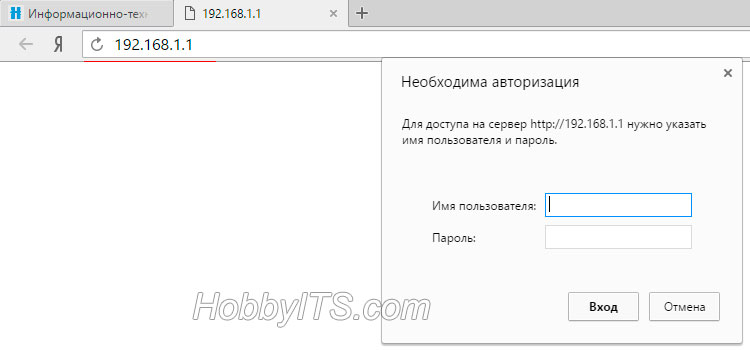
Um DHCP zu aktivieren, benötigen Sie. Geben Sie dazu die Gateway-Adresse in die Adresszeile des Browsers ein (normalerweise 192.168.1.1 oder 192.168.0.1), geben Sie den Benutzernamen und das Passwort in das Formular ein und klicken Sie auf die Schaltfläche "Login". Wenn das Netzwerkgerät zuvor von einem anderen Internetdienstanbieter zur Verbindung mit dem Netzwerk verwendet wurde, empfehle ich, zunächst den aktuellen Servicetechniker zu kontaktieren.
Aktivierung des automatischen Konfigurationsprotokolls auf dem Router.
In der Regel ist diese Option standardmäßig auf dem Netzwerkgerät aktiviert, aber für einige Benutzer ist sie aus verschiedenen Gründen nicht aktiv. Ich werde zeigen, wie DHCP auf den ASUS- und TP-Link-Routern aktiviert wird, und analog dazu können Sie das dynamische Host-Konfigurationsprotokoll für jedes andere Modell von jedem Hersteller aktivieren. Das Prinzip ist bei allen Geräten gleich, nur die Interface-Shell ist anders.
ASUS. Wechseln Sie nach der Aktivierung in der Schnittstelle auf der Registerkarte "DHCP-Server" zum Abschnitt "Lokales Netzwerk" und stellen Sie im Bereich "DHCP-Server aktivieren" den Schalter auf "Ja". Auf derselben Seite können Sie den Anfangs- und Endpool von IP-Adressen festlegen. Tatsächlich handelt es sich um eine Reihe eindeutiger Netzwerkadressen, von denen eine dem Router beim Herstellen einer Verbindung zugewiesen wird.
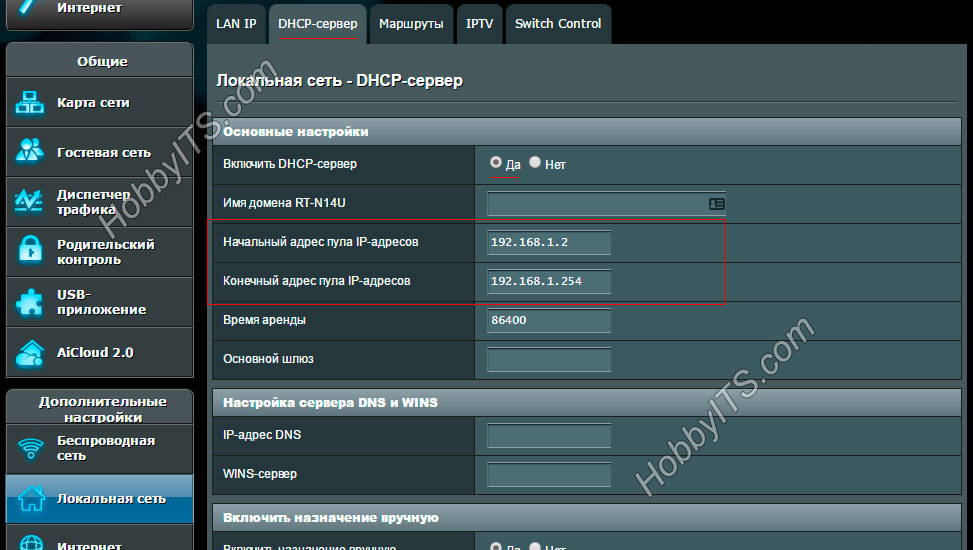
Jedes Mal, wenn Sie ein Gerät (Computer, Fernseher, Smartphone ...) mit dem lokalen Netzwerk verbinden, weist der Router dieselbe Netzwerkadresse zu, die Sie benötigen (das Verfahren zum Zuweisen statischer IP-Adressen wird im Detail beschrieben). Daher haben das Tablet, der Laptop und andere Geräte in Ihrem Heim- oder Büronetzwerk eine permanente Netzwerkadresse und Sie werden garantiert jegliche Art von Konflikten vermeiden.
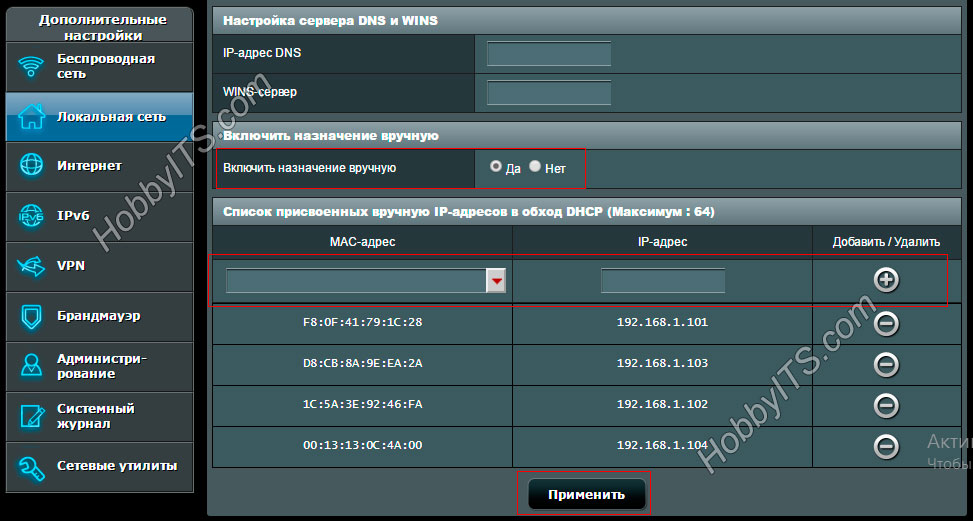
Um beispielsweise einem Laptop eine permanente IP-Adresse zu geben, müssen Sie zuerst und dann in den Einstellungen die Option "Zuweisungen manuell aktivieren" aktivieren und dieses Gerät aus der Dropdown-Liste auswählen. Im nebenstehenden Feld registrieren Sie die gewünschte freie IP-Adresse aus dem Bereich und klicken Sie auf die Schaltfläche Hinzufügen. Änderungen werden wirksam, nachdem Sie auf die Schaltfläche "Anwenden" geklickt und neu gestartet haben. Wie Sie sehen können, bekommt meine permanente IP vier Clients.
TP-LINK. Nach Eingabe der Netzwerkgeräteschnittstelle gehen Sie auf die Registerkarte "DHCP" -\u003e "Einstellungen DHCP". Auf dieser Seite können Sie den DHCP-Server aktivieren und die Start- und End-IP-Adresse in den gleichnamigen Feldern für das lokale Netzwerk festlegen. Ich möchte Sie darauf aufmerksam machen, dass auf der Registerkarte Netzwerk (Netzwerk) - Lokales Netzwerk (LAN) die aktuelle IP-Adresse des Routers angegeben ist und daher keinem anderen Gerät zugewiesen werden kann.
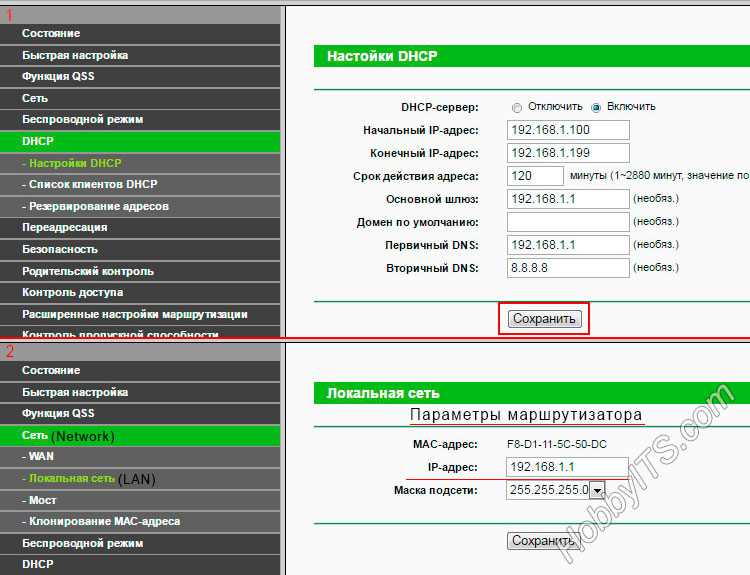
Daher muss die anfängliche IP unter Berücksichtigung des Netzwerkknotens des Routers eingestellt und der nächste zugewiesen werden. Wenn es beispielsweise 192.168.1.1 ist, dann kann die Start-IP-Adresse 192.168.1.2 sein; 192.168.1.3 oder wie in meinem Fall 192.168.1.100. Alle anderen Einstellungen sind optional, aber wenn nötig, können Sie die Gültigkeit der Adresse reduzieren.

Am Ende des Zeitraums wird das Gerät, für das die IP ausgestellt wurde, um seine Erneuerung gebeten. Der Dialog findet unbemerkt statt und wenn sich viele Clients im Netzwerk befinden, dann ist die Option relevant, da sie die Tabelle nicht füllt. Die Gültigkeit der Adresse, Name, MAC- und IP-Adresse, die Sie in der Liste der mit dem Netzwerk verbundenen Clients sehen können (DHCP Clients List). Wenn im lokalen Netzwerk 3 bis 10 Clients vorhanden sind, lassen Sie alles standardmäßig stehen oder legen Sie den maximalen Wert fest (2880 Minuten).
Auf dem Router kann eine feste IP-Adresse an den Client gebunden werden. Wenn das Netzwerkgerät mit einem Netzwerk verbunden ist, gibt es dem Gerät dieselbe IP-Adresse. Gehen Sie dazu auf die Registerkarte "Adressreservierung" (Adressreservierung) und klicken Sie auf die Schaltfläche "Neu hinzufügen". Registrieren Sie die MAC-Adresse des Geräts, stellen Sie eine freie IP-Adresse aus dem verfügbaren Bereich ein. Aktivieren Sie in der Dropdown-Liste "Status" die Option "Aktivieren" und klicken Sie auf die Schaltfläche "Aktualisieren". Alle Einstellungen werden nach dem Neustart des Routers wirksam.
Stellen Sie nach dem Einschalten des DHCP-Servers auf dem Router sicher, dass alle Clients (Computer, Fernseher, Konsole ...) in den Einstellungen den Status "IP-Adresse automatisch beziehen" erhalten. Tschüss!
Selbst viele Systemadministratoren, die seit Jahren mit Netzwerkgeräten arbeiten, können nicht immer eine klare und verständliche Antwort geben: Was ist ein DHCP-Server? Sie wissen, dass, wenn es funktioniert, der Computer eine IP-Adresse hat - und das ist gut.
Aber das ist ein sehr wichtiger Punkt! Dieses Protokoll erleichtert dem Systemadministrator das Einrichten und Verwalten von Netzwerken. Es funktioniert sowohl in normalen Heimnetzwerken auf WiFi-Routern und Modems im Haushalt als auch in großen Unternehmensnetzwerken und hilft einem Computer, Laptop oder einem anderen Netzwerkgerät, schnell eine IP-Adresse zu erhalten und sich zu identifizieren.
Sehen wir uns die Grundprinzipien des DHCP-Servers genauer an.
Was ist DHCP?
DHCP — Dynamisches Host-Konfigurationsprotokoll - ist ein Protokoll zur dynamischen Konfiguration eines Knotens auf Anwendungsebene nach dem OSI-Modell. Es wurde 1993 entwickelt, hat aber nicht nur nicht an Relevanz verloren, sondern auch umgekehrt - hat eine neue Version für das Arbeiten mit dem IPv6-Protokoll erhalten. Arbeitsmodell - "Client-Server". Zur gleichen Zeit hat der DHCP-Server eine eigene Nachrichtenmethode zwischen dem Client und dem Server. Das Protokoll ermöglicht die automatische Konfiguration von IP Version 4 sowie der neueren Version 6, wodurch der Aufbau des Netzwerks erleichtert wird und die Wahrscheinlichkeit von Fehlern bei der manuellen Dateneingabe verringert wird.
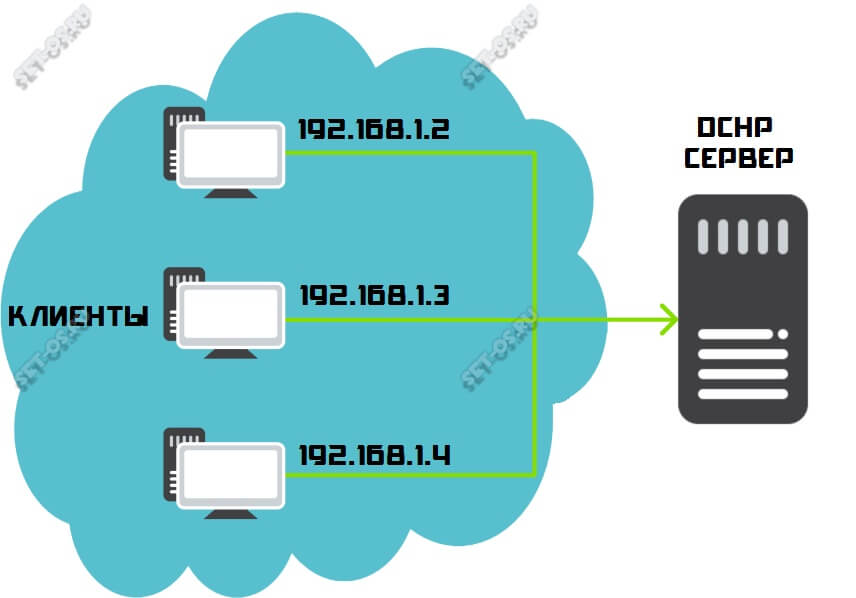
Was macht der DHCP-Server?
Auf DHTsP-Server systemadministrator Gibt einen bestimmten Bereich von IP-Adressen an, die an Clientgeräte ausgegeben werden können, wenn auf sie zugegriffen wird. Gleichzeitig kann die Lease-Zeit der Adresse (Lease-Zeit) konfiguriert werden, während der sie der MAC-Adresse des Computers zugewiesen ist und nicht von einem anderen Gerät belegt werden kann.
Der Server verfügt über drei Optionen zum Verteilen von Adressen im Netzwerk:
1 - Dynamisch. Diese Option funktioniert auf 95% der Server. Die Adresse wird für einen bestimmten Zeitraum an den Computer ausgegeben (Mietzeit), danach wird die IP als frei betrachtet und kann einem anderen Computer im Netzwerk zugewiesen werden.
2 - Automatisch. Alles ist ähnlich der dynamischen Verteilung, mit der einzigen Ausnahme, dass das IP-Gerät fortlaufend ausgegeben wird und sich nicht mehr ändert.
3 - Handbuch. In diesem Fall erstellt der Serveradministrator eine Entsprechungstabelle zwischen den IP- und MAC-Adressen der Geräte, nach denen sie später empfangen werden netzwerkeinstellungen. Diese Methode wird fast nie verwendet. Wenn nur in Netzwerken mit hoher Sicherheit.
Wie funktioniert ein DHCP-Server?
Der Serverbetrieb basiert auf Netzwerk-Broadcast-Anfragen. Das Verfahren zur "Kommunikation" des Clients und Servers sieht folgendermaßen aus:
1. Kunde sendet die Broadcast-Nachricht "Ich brauche eine IP"
2. Server antwortet mit der gleichen Nachricht "Ich habe die Adresse xxx.xxx.xxx.xxx. Wird arrangieren? "
3. Kunde - "Ja, das wird es!"
4. Server - "OK! Die Adresse xxx.xxx.xxx.xxx ist für Sie reserviert. "
Die folgenden speziellen Broadcast-Anfragen werden für die vorgestellte "Kommunikation" verwendet.
Hier ist der Dialog zwischen dem Client und dem DHTsP-Server aus Gründen der Übersichtlichkeit wie folgt:
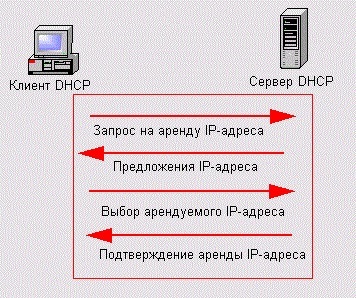
Der Bereich von IP-Adressen, die unter Clients im selben Netzwerk unter Verwendung von DHCP verteilt werden sollen, wird als eine einzige Verwaltungseinheit betrachtet. Es heißt der "Umfang" - umfang. Wenn der Server mit mehreren Subnetzen arbeitet, muss der Administrator bei der Konfiguration des DHCP-Dienstes einen separaten Bereich für jedes physische Subnetz erstellen.
Idealerweise sollten für einen stabilen Betrieb mindestens zwei DHCP-Server für jedes akzeptierte Netzwerksegment vorhanden sein, aber diese Anforderung ist für die Verwendung zu Hause nicht relevant.
Arten von Serveranforderungen
Nachrichtenfluss zwischen Client und DHCP-Server:
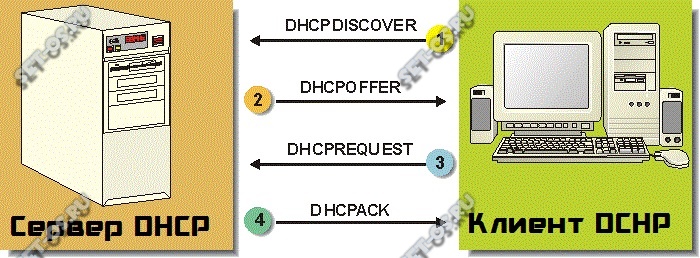
DHCPDISCOVER - Diese Nachricht wird vom Client gesendet, wenn sie mit dem Netzwerk verbunden ist, um nach dem aktiven DHCP-Server zu suchen. In diesem Fall wird 0.0.0.0 als Quell-IP und 255.255.255.255 als Lieferadresse verwendet.
DHCPANGER - DHCP-Server-Antwortnachricht an die DHCPDISCOVER-Client-Anfrage, die bestimmte bietet netzwerkeinstellungen.
DHCPREQUEST - Broadcast-Nachricht vom Client als Antwort auf das DHCPOFFER, um anzuzeigen, dass die Einstellungen akzeptiert wurden.
DHCPACK - eine Antwortnachricht an den Client, nachdem ein DHCPREQUEST von ihm empfangen wurde, was das Ende des Kommunikationsprozesses bedeutet. Es bestätigt, dass alles abgestimmt ist und der PC im Netzwerk arbeiten kann.
DHCPRELEASE - Diese Broadcast-Nachricht wird vom Client gesendet, wenn sie die Netzwerkadresse nicht mehr verwendet.
DHCPNAK - Diese Antwort wird an den Client gesendet, falls die DHCPREQUEST-Parameter nicht erfüllt werden können.
DHCPDECLINE - Broadcast-Antwort an den Server, wenn der Client feststellt, dass seine zugewiesene IP-Adresse bereits verwendet wird.
DHCPINFORM - Eine Nachricht an den Server, wenn der DHCP-Client eine statische IP-Adresse hat und keine dynamische Zuordnung benötigt.
DHCP-Nachrichten haben die folgenden Felder:
| Feld | Länge (Bytes) | Beschreibung |
| op | 1 | Nachrichtentyp |
| htype | 1 | Art der Hardwareadresse |
| hlen | 1 | Die Länge der Hardwareadresse |
| hopfen | 1 | Die Anzahl der verwendeten Relaisagenten. Kunden legen den Wert auf 0 fest. |
| xid | 4 | ID (eindeutige Identifikationsnummer) der Transaktion, die vom Client und den Servern während der Sitzung verwendet wird |
| sekunden | 2 | Verstrichene Zeit (in Sekunden), seit der Client den Prozess zum Starten angefordert hat |
| flaggen | 2 | Flag-Wert |
| ciaddr | 4 | Die IP-Adresse des Clients (falls vorhanden). |
| yiaddr | 4 | IP-Adresse, die der Server dem Client anbietet |
| siaddr | 4 | Server-IP-Adresse |
| giaddr | 4 | IP-Adresse des Relay-Agent (Relay-Agent) |
| tschaddr | 16 | Client-Hardware-Adresse (hauptsächlich MAC). |
| schwindel | 64 | Der Name des Servers. |
| datei | 128 | Der Name der Startdatei. |
| optionen | veränderbar | Zusätzliche Optionen |
So aktivieren Sie DHCP auf einem Netzwerkadapter
Im Betriebssystem Windows 10 Der DHCP-Client ist standardmäßig als Dienst aktiviert und aktiviert netzwerkadapter Es ist notwendig, den automatischen Empfang von IP einzustellen. Drücken Sie dazu die Tastenkombination Win + R, um das Fenster "Ausführen" zu öffnen und den Befehl einzugeben ncpa.cpl.
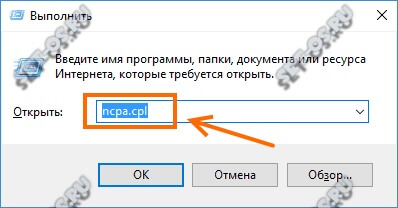
Klicken Sie auf die Schaltfläche "OK". Ein Fenster wird mit Netzwerk angezeigt windows-Verbindungen 10.
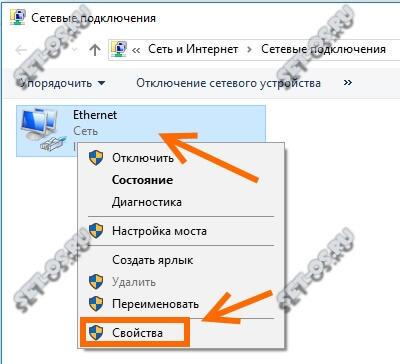
Klicken Sie auf dem Adapter, auf dem DHCP aktiviert werden soll, auf die rechte Schaltfläche, sodass es angezeigt wird kontextmenü. Wählen Sie im Menü den Punkt "Eigenschaften".
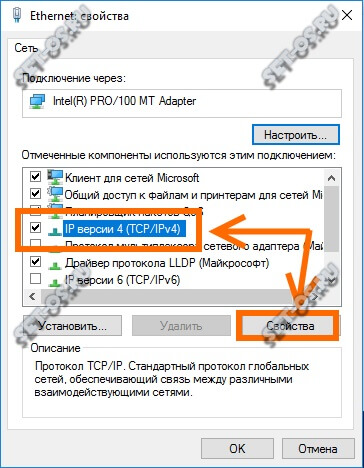
Wählen Sie im nächsten Fenster die Zeile "IP Version 4 (TCP / IPv4)" und klicken Sie auf die Schaltfläche "Eigenschaften", um die Protokolleinstellungen zu öffnen:
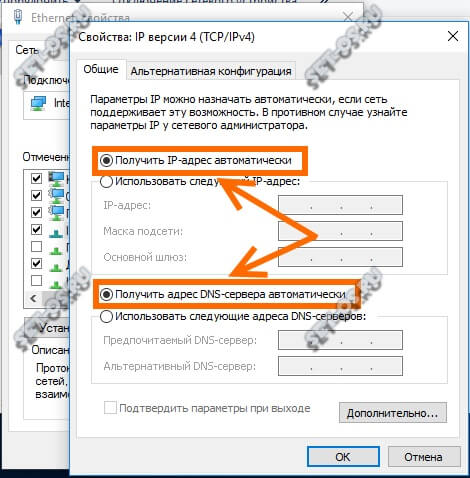
Hier müssen Sie den automatischen Abruf von Adressen ankreuzen und auf die Schaltfläche "OK" klicken.
die betriebssysteme Linux-Familie, alle Einstellungen sind in geschrieben konfigurationsdateien. Im populären Ubuntu ist dies zum Beispiel / etc / network / interfaces. Hier ist eine Beispielkonfiguration, mit der Sie DHCP auf dem Netzwerkadapter eth0 aktivieren können:
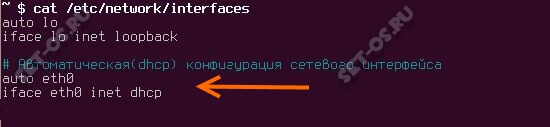
Hier:
automatisch eth0 - automatische Aktivierung der eth0-Netzwerkkarte beim Booten des Systems.
iface eth0 inet statisch - Mit dieser Zeile zeigen wir dem System an, dass die Schnittstelle der Netzwerkkarte eth0 im Adressbereich mit dynamischem IP-Empfang liegt.
Wenn der Network Manager-Verbindungsmanager im System arbeitet, können Sie DHCP auf dem Netzwerkadapter und in der grafischen Benutzeroberfläche aktivieren:

P. S.:
Wir sollten außerdem beachten, dass das Vorhandensein eines funktionierenden DHCP-Dienstes ein Zeichen für einen guten Ton für jedes lokale Netzwerk ist. Das Einrichten des Servers erfordert besondere ernsthafte Kenntnisse vom Administrator! In den meisten modernen Netzwerkgeräten (Terminals, Routern und Modems) ist es in der Regel bereits standardmäßig konfiguriert und erfordert keine zusätzliche Konfiguration.
Es ist allgemein bekannt, dass für die Arbeit mit einem Netzwerk jedes Gerät, ob Computer, Laptop, Tablet oder Telefon, eine bestimmte E-Mail-Kennung haben muss - eine IP-Adresse sowie konfigurierte Parameter für die Maske, das Gateway und Informationen zum DNS-Server. Beim Verbinden dieser Adresse versucht die Netzwerkschnittstelle sofort, von einer speziellen Einrichtung zu kommen, die mit der automatischen Verteilung von Adressen befasst ist. Wenn ein solches Gerät nicht gefunden wird, muss der Benutzer die Netzwerkparameter manuell eingeben. Wenn sich viele Computer in dem Netzwerk befinden, sind Adressierungsfehler und Doppelungen von Adressen möglich, was zu Systemfehlfunktionen und einer Verlangsamung der Leistung des Netzwerks als Ganzes führt. die heimnetzwerkIn Ermangelung einer automatischen Verteilung von Adressen ist es notwendig, die Netzwerkparameter manuell auf jedem Gerät zu registrieren, um beispielsweise eine Verbindung zu dem Router herzustellen. Nicht jeder Benutzer hat genug Wissen und Erfahrung, um solche Einstellungen richtig zu ändern. Daher versuchen auch viele Benutzer zu Hause, die automatische Verteilung von Adressen zu implementieren, dh zu implementieren
DHCP ist was ist es?
Wir werden dieses Problem verstehen. Um Adressierungsfehler zu vermeiden, wurde Dynamic Host Configuration Protocol (DHCP) implementiert. Dies ist eine Funktion, die Netzwerkeinstellungen dynamisch an verbundene Client-Computer verteilt. Wenn auf diesen Geräten in den Einstellungen der Parameter "IP-Adresse nur von einem DHCP-Server beziehen" steht und der DHCP-Dienst aktiviert ist, dann sind alle Verantwortlichkeiten für richtige Einstellung Netzwerkeinstellungen auf Client-Computern werden an den DHCP-Server übergeben. Dies reduziert die Kosten für die Wartung und Verwaltung des Netzwerks erheblich und trägt dazu bei, Fehler bei der Verteilung von Adressen zu vermeiden. Ein Dienst, der standardmäßig DHCP enthält, wird automatisch gestartet, wenn Sie ein Gerät aktivieren, das Schnittstellen mit oder ohne Kabel unterstützt drahtloses Netzwerk. Zum Beispiel auf Tablets oder Handys reicht es, WLAN zu aktivieren und unter den gefundenen Geräten das Internet zu verteilen, eigene zu finden und sich damit zu verbinden. Gleichzeitig eliminiert die automatische Verteilung von Adressen die doppelte IP-Adressierung und hilft so, Netzwerkkonflikte zu vermeiden.

Wie ist die Verteilung von Adressen?
Während der Verbindung eines Clientgeräts mit dem Netzwerk wird eine spezielle Broadcastanforderung an das Netzwerk gesendet, um einen DHCP-Server zu finden, der Parameter an dieses Netzwerk verteilt. Welche Art von Server ist das und wie wichtig ist es für ein großes Netzwerk? Dies ist der Name eines Geräts, das für die Verteilung von Adressen an Computer in einem Netzwerk verantwortlich ist, um diese automatisch auf verschiedene Clients anzuwenden. Wenn ein solcher Server vorhanden ist, erstellt er ein Paket mit einer Antwort auf eine Clientanforderung, die Einstellungen wie IP-Adresse, Netzwerkmaske, Gateway-Parameter, DNS-Serveradressen, Domänenname usw. enthalten kann, und sendet dieses Paket an das Clientgerät . Der Client erhält ein Bestätigungssignal vom DHCP-Server. Das erzeugte Datenpaket ist standardisiert, so dass es von fast jedem Betriebssystem entschlüsselt und verwendet werden kann.
Die vom Server für das Clientgerät ausgegebenen Parameter haben ein begrenztes benutzerdefiniertes Ablaufdatum, das einen eigenen Namen hat - "Lease Time". Adressen, die vom Server ausgegeben werden, werden auf eine Übereinstimmung mit gültigen Adressen mit nicht abgelaufener Lease-Zeit analysiert, daher ist eine Duplizierung von Adressen ausgeschlossen. In der Regel ist die Mietzeit gering - von mehreren Stunden bis zu 4-6 Tagen. Nach dieser Zeit wiederholt das Gerät die Anfrage an den Server und erhält von ihm die gleiche Adresse (wenn es noch frei ist) oder eine freie Adresse.

Clienteinstellungen für automatische Netzwerkeinstellungen in Windows
Damit der Client Netzwerk-Antwortparameter von DHCP empfängt, müssen Sie einige Einstellungen im Computer Management Panel überprüfen (unter Windows angezeigt). Um dies zu tun, gehen Sie zum Startmenü, dann zur Systemsteuerung (die Sie in die klassische Ansicht wechseln müssen) und wählen Sie den Punkt "Netzwerkverbindungen". Wählen Sie netzwerkverbindungwas für die Arbeit mit DHCP geplant ist, klicken Sie darauf mit der rechten Maustaste und gehen Sie zum Punkt "Eigenschaften". Öffnen Sie im folgenden Fenster die TCP / IP-Eigenschaften. DHCP ist was? Dies erhält automatische Netzwerkeinstellungen. Daher markieren wir die Optionen für den automatischen Abruf von IP-Adresse und DNS. Nachdem Sie eine Auswahl getroffen haben, klicken Sie auf "OK". Die Konfiguration von DHCP auf dem Client ist abgeschlossen. Jetzt empfängt das Gerät automatisch die Adresse vom DHCP-Server, wenn Windows startet.
Die DHCP-Konfiguration in Windows 7 wird auf die gleiche Weise installiert, aber der Speicherort der Adaptereigenschaften unterscheidet sich geringfügig von Windows XP. Gehen Sie einfach zu Start - Systemsteuerung - Network Control Center und geteilt. Wählen Sie im linken Menü den Punkt "Adaptereinstellungen ändern". Weiter - ähnlich den obigen Einstellungen in Windows XP.
Einrichten der automatischen Verteilung von Adressen in anderen Betriebssystemen
Auf Linux- oder Android-Geräten führt die Verbindung mit einem im Netzwerk bereitgestellten DHCP-Server zu keinen Problemen. Aktivieren Sie einfach die Netzwerkschnittstelle (drahtgebunden oder drahtlos), warten Sie, bis das Gerät mit dem DHCP-Server kommuniziert, und stellen Sie sicher, dass die Netzwerkeinstellungen erfolgreich empfangen und angewendet wurden. DHCP-Dienste auf fast allen Geräten sind standardmäßig aktiviert.
Wenn die Verbindung nicht hergestellt wurde, müssen Sie den Status des automatischen Empfangs von Adressen überprüfen Zum Beispiel auf Android OS müssen Sie zu Einstellungen - Drahtlose Netzwerke gehen - WLAN-Einstellungen - Erweitert und stellen Sie sicher, dass die Option "statische IP-Adresse verwenden" deaktiviert ist.
Daten gesendet von DHCP
DHCP-Optionen sind Parameter, von denen gesendet wird Alle diese übertragenen Parameter sind in Kategorien unterteilt. Dazu sind Optionen wie IP-Adresse und Netzwerkmaske erforderlich. Es gibt nicht konfigurierbare Serviceoptionen, die beispielsweise den Beginn und das Ende von Optionen im übertragenen Paket anzeigen. Im Kern sind Optionen typische Wert-Schlüssel-Paare, die in Sicherheitsrichtlinien angezeigt und konfiguriert werden können.
Die grundlegenden DHCP-Parameter im Paket sind neben IP-Adresse und Maske 3 (Gateways), 6 Server, 44 (NBT-Name-Server), 46 (NBT-Knotentyp). Diese Parameter sind gruppiert, dh sie können mehrere Werte haben. Zum Beispiel kann es mehrere Gateway-Adressen oder DNS-Server geben. Die Optionswerte sind in den DHCP-Servereinstellungen konfiguriert.
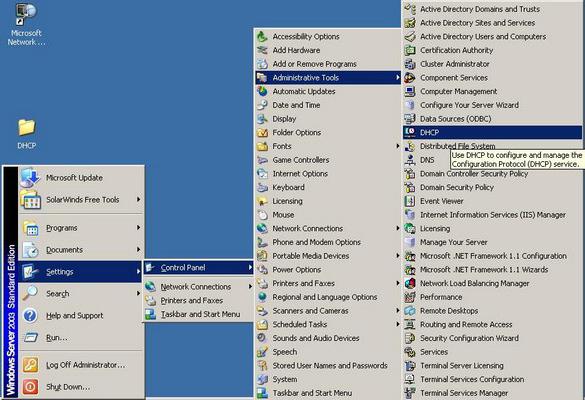
DHCP-Einstellungen auf dem Server
Bevor Sie die Einstellungen konfigurieren, müssen Sie mehrere Berechnungen des Hauptprogramms durchführen dHCP-Optionen. Welche Art von Optionen sind sie? - fragst du. Optionen sind alle Netzwerkeinstellungen, die vom Server zum Client übertragen werden. Die zwei Hauptoptionen sind der Bereich von Adressen, die verteilt werden, und der gesamte Bereich von Adressen einer Organisation ist üblicherweise in mehrere Segmente für verschiedene Aufgaben unterteilt, wie Telekommunikation, statische Adressen von Servern usw. Um zu verhindern, dass statische Adressen an der Verteilung teilnehmen, wird eine zusätzliche Belastung auf dem Server erzeugt. kann begrenzen. Mit einem Arbeitsbereich von 192.168.1.1-192.168.1.254 können Sie beispielsweise Adressen von 1 bis 10 für die Kommunikation angeben, 11 bis 30 für Server und für DHCP einen Bereich von 31 bis 254. Dies bedeutet, dass jede Adresse vom Server an den Client gesendet wird. wird nur in diesem Bereich liegen. Sie können auch im verteilten Bereich von Adressausnahmen konfigurieren, und sie werden auch nicht an Clientgeräte verteilt.
Bevor Sie den DHCP-Server konfigurieren, müssen Sie als Nächstes entscheiden, welche Optionen er noch verteilen wird. Müssen Sie beispielsweise die Parameter des Gateways oder des DNS verteilen? Danach werden die Daten auf dem Server eingegeben, die Aktivierung wird gestartet und der Server beginnt mit der Verteilung der Adressen.
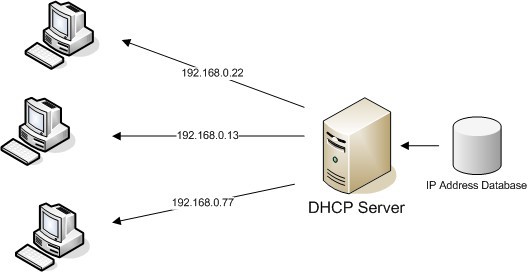
Startseite DHCP-Server
Zu Hause, als DHCP-Server, verwenden sie häufig Router, die Inhalte von einem Provider erhalten, um sie an Haushaltsgeräte zu verteilen - Computer, Laptops, Telefone, Fernseher und andere Geräte, die per Kabel oder an das Netzwerk angeschlossen sind kabellos. So entsteht ein virtueller Server, der Adressen an Benutzer verteilt. Von außen sieht es so aus, als ob ein Benutzer mehrere Seiten auf einem einzelnen Computer in einem Browser geöffnet hat. In diesem Fall ist tatsächlich nur ein Router mit dem externen Netzwerk verbunden. Dadurch können Sie die Anzahl der verbundenen Leitungen erheblich reduzieren.

Einrichten der automatischen Adressierung am Router
Um die automatische Verteilung von Adressen an Heimgeräte einzurichten, müssen Sie den Router über ein Netzwerkkabel mit einem Computer (Laptop) verbinden. Schreiben Sie in jedem Browser die Adresse des Routers (normalerweise 192.168.0.1). Standardmäßig geben wir "admin" in den vorgeschlagenen Feldern ein, um einen Benutzernamen und ein Passwort anzufordern (oft sind diese Daten in der Bedienungsanleitung des Routers angegeben). Als Ergebnis werden wir das Menü sehen.Wir gehen zu den Lan- oder Netzwerkbereichen (die Namen können sich unterscheiden) und finden das Untermenü mit den DHCP-Einstellungen. Wie kann ich die Verteilung von Adressen auf dem Router aktivieren? Einfach durch Aktivieren der DHCP-Leitung und Neustart des Routers.
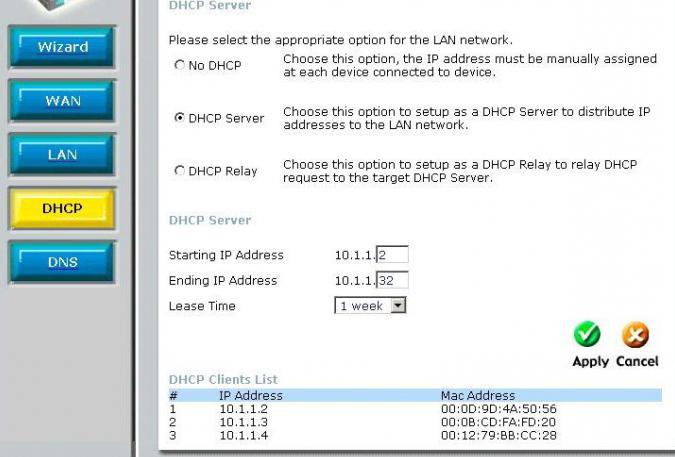
Konfigurieren eines DHCP-Routers
Wenn die Standardeinstellungen nicht zu Ihnen passen, können Sie die Konfiguration der Parameter ändern. Im selben Menü, in dem wir die Adressverteilungsfunktion aktiviert haben, können Sie den IP-Adressverteilungsbereich eingeben, z. B. 192.153.0.1 - 192.153.0.3. Für die Arbeit können Sie nur zwei Adressen angeben, zum Beispiel für einen Laptop und mobiltelefon. Dies begrenzt die Anzahl der gleichzeitig arbeitenden Geräte, was der einfachste Verbindungsschutz ist.
Nachdem Sie die Grundeinstellungen erstellt haben, müssen Sie sie speichern und den Router neu starten. Unmittelbar nach dem Neustart werden die Parameter wirksam.
Bevor Sie DHCP deaktivieren, müssen Sie sicherstellen, dass die Geräte auf statische Adressen festgelegt sind. Um die automatische Verteilung zu deaktivieren, deaktivieren Sie die DHCP-Option in den Einstellungen des Routers, speichern Sie die Änderungen und starten Sie das Gerät neu.

















